Поиск и подготовка ресурсов Azure в Visual Studio
Вы можете работать с Azure в Visual Studio, используя разные возможности, разработанные для упрощения разработки и развертывания в Azure.
Необходимые компоненты
- Учетная запись Azure. Если у вас нет учетной записи Azure, активируйте преимущества Azure для подписчиков Visual Studio или зарегистрируйтесь для получения бесплатной пробной версии.
Подготовка ресурсов Azure
Это типичное диалоговое окно Visual Studio, в котором можно просматривать и искать имеющиеся ресурсы Azure. Над списком имеющихся ресурсов есть кнопка, позволяющая подготавливать новые ресурсы:
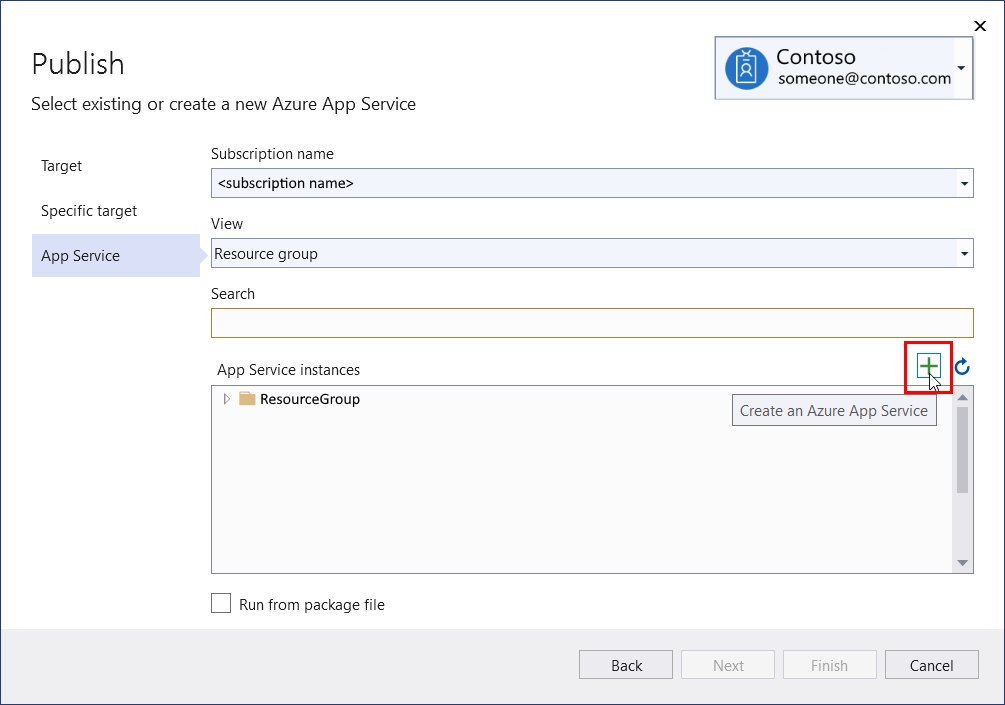
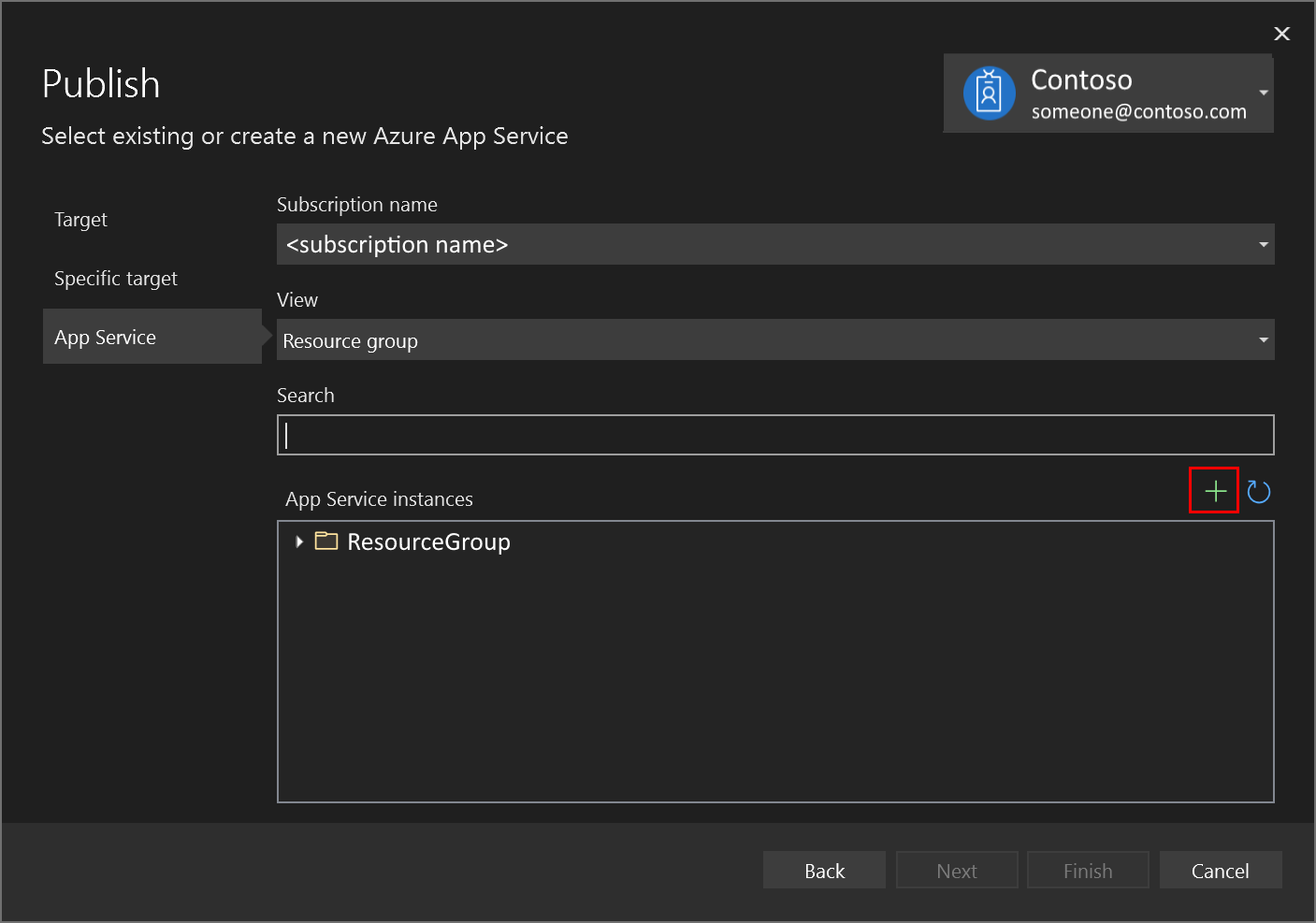
Примечание.
В этом примере показаны экземпляры Службы приложений Azure, но аналогичное диалоговое окно существует для всех служб Azure, которые поддерживает Visual Studio.
С помощью быстрого запуска можно найти функцию интегрированной среды разработки Visual Studio для подключения к поддерживаемым службам. Чтобы использовать эту функцию, откройте быстрый запуск (нажмите клавиши CTRL+Q), введите службу (например, Azure Storage), чтобы найти функции Подключение служб и сразу же начать подключение к службе.
Обзор и поиск существующих ресурсов Azure
На снимке экрана показано типичное диалоговое окно Visual Studio, в котором можно просматривать и искать имеющиеся ресурсы Azure.
- Вы можете фильтровать по подписке Azure с помощью раскрывающегося списка
- Найденные экземпляры можно сгруппировать по группе ресурсов или по типу ресурса (вы получаете неструктурированный список).
- Можно выполнить поиск по имени ресурса.
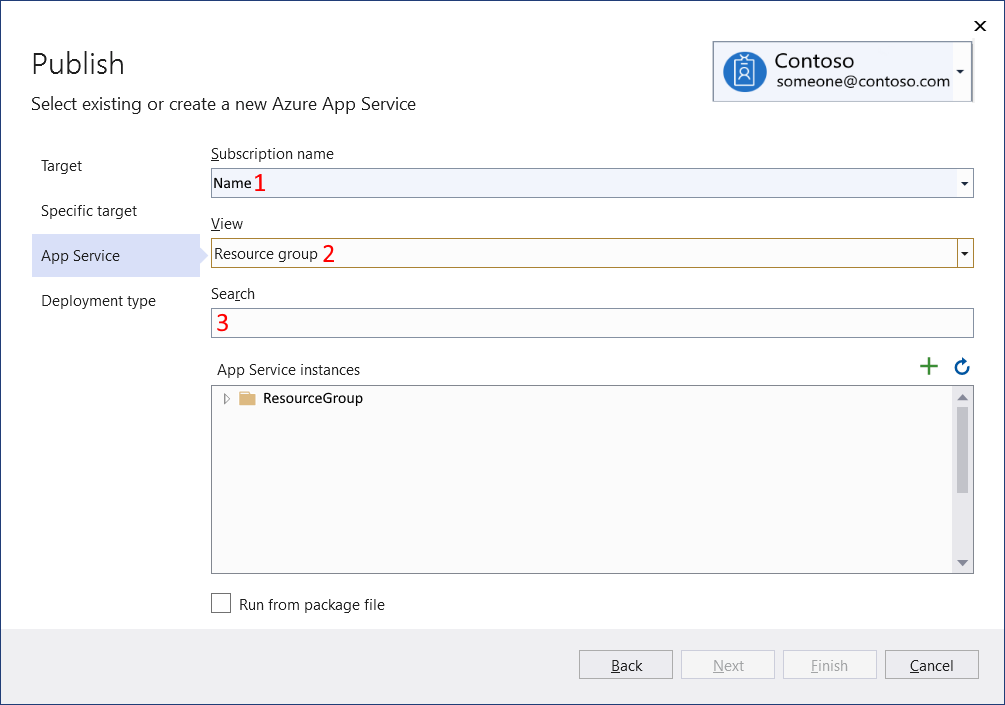
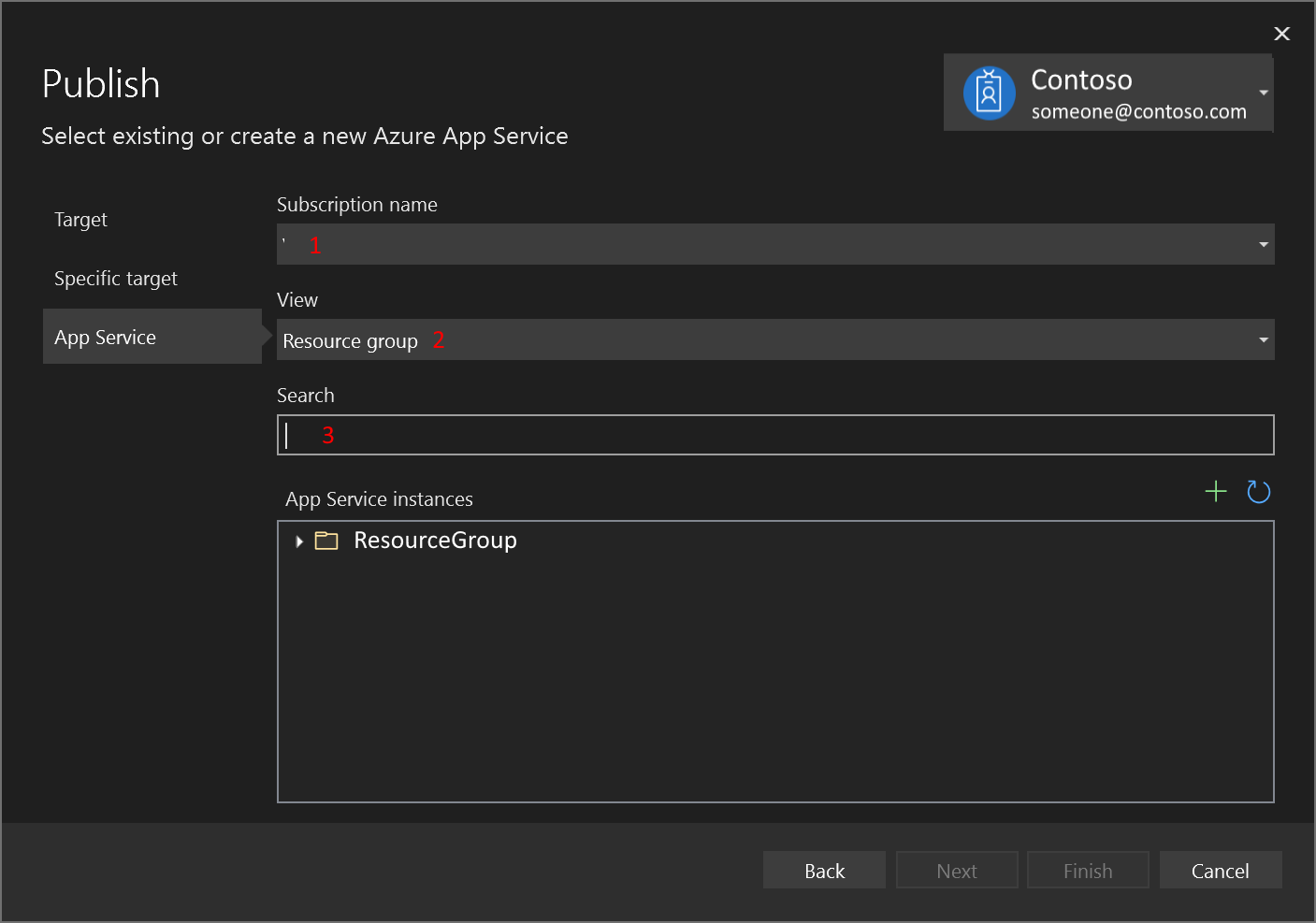
Примечание.
В этом примере показаны экземпляры Службы приложений Azure, но аналогичное диалоговое окно существует для всех служб Azure, которые поддерживает Visual Studio.
Развертывание приложения в Azure с помощью публикации или GitHub Actions
При открытии проекта из репозитория GitHub в Visual Studio 2022 версии 17.7 и более поздних версиях все действия GitHub в репозитории отображаются в узле GitHub Actions в Обозреватель решений.
Visual Studio поддерживает GitHub Actions, которые развертывают проект. Вы можете создать действие развертывания, которое будет публиковать приложение в Azure. Щелкните проект правой кнопкой мыши в Обозреватель решений и выберите "Опубликовать" в контекстном меню. Мастер публикации поможет вам в работе, и если проект размещен на сайте GitHub, вы автоматически сможете настроить CI/CD с помощью GitHub Actions. Обзор действий GitHub в Visual Studio.
Настройка зависимостей Azure для эмуляции в локальной среде и подключения к реальным службам во время развертывания
Используйте Подключенные службы, чтобы подключить приложение к локальным эмуляторам и другим локальным альтернативам служб Azure. Начните работу, щелкнув правой кнопкой мыши узел Подключенные службы в Обозревателе решений и выбрав пункт Управление подключенными службами.
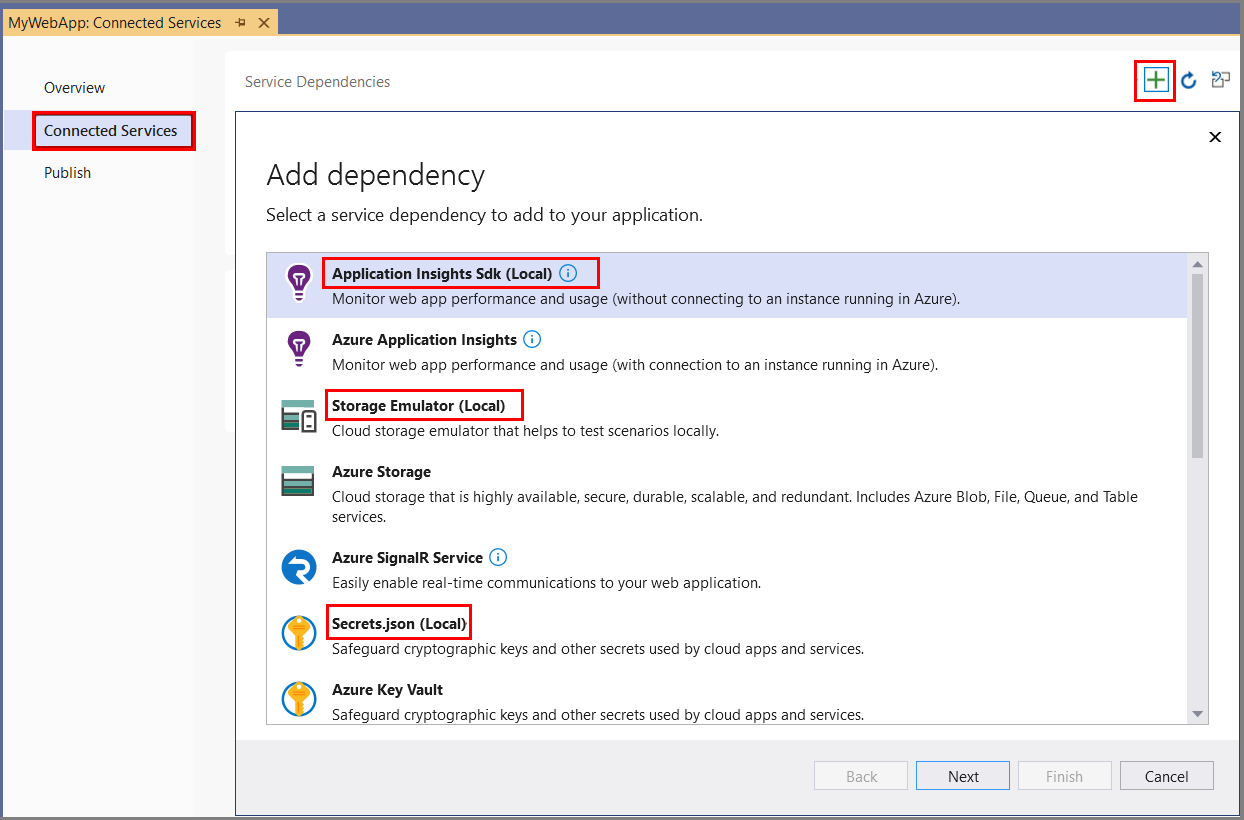
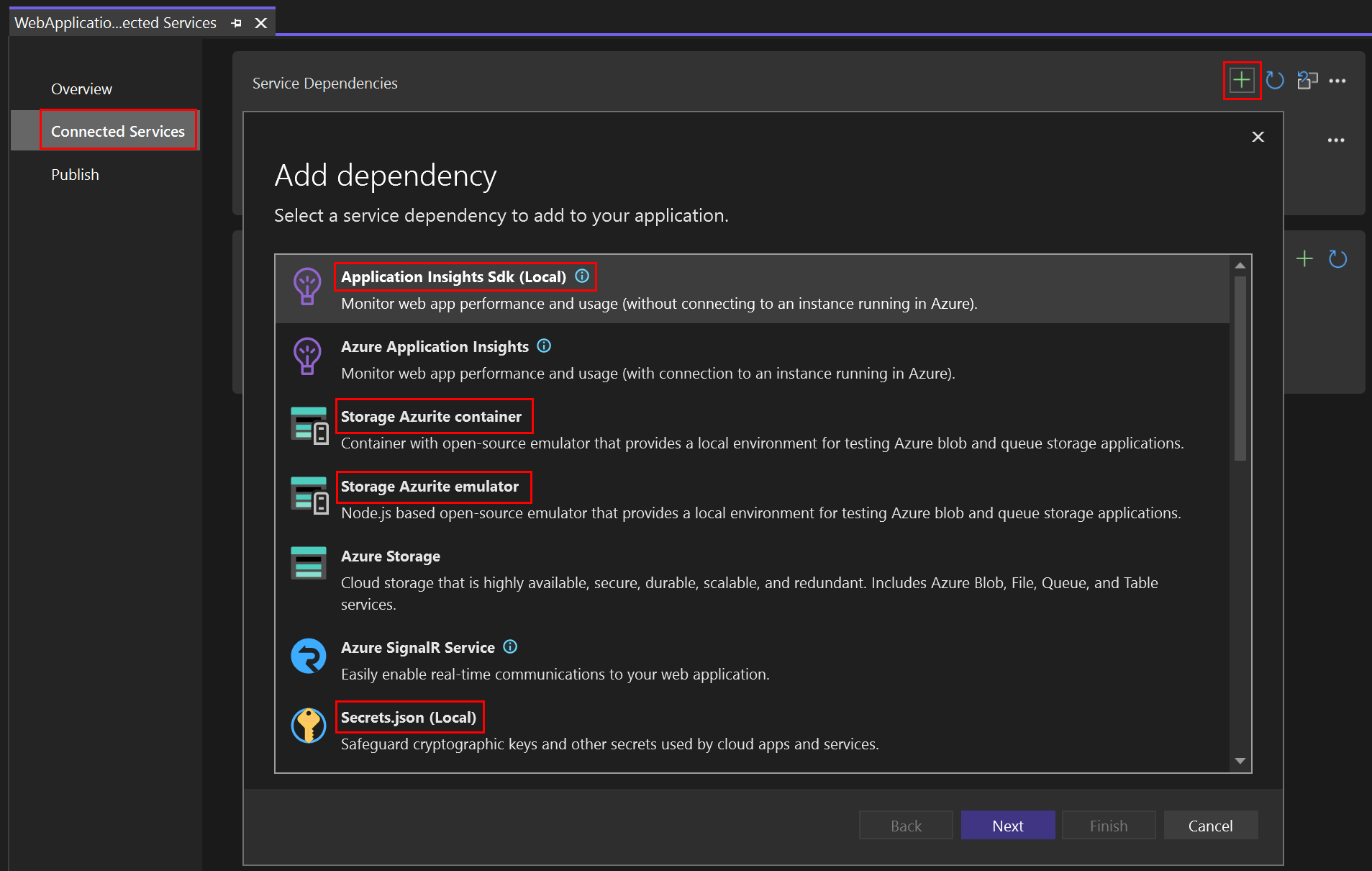
Отладка проектов функций Azure в автономном режиме без затрат
При запуске отладки Visual Studio будет эмулировать службу Функций Azure локально. Вам даже не нужно выполнять вход с помощью подписки Azure.
Удаленная отладка служб размещения Azure, таких как Служба приложений Azure
См. раздел Присоединение к выполняемым процессам с использованием отладчика Visual Studio
Обратная связь
Ожидается в ближайшее время: в течение 2024 года мы постепенно откажемся от GitHub Issues как механизма обратной связи для контента и заменим его новой системой обратной связи. Дополнительные сведения см. в разделе https://aka.ms/ContentUserFeedback.
Отправить и просмотреть отзыв по